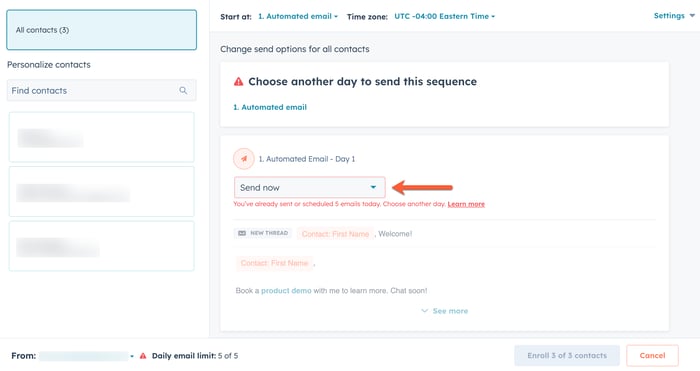- Knowledge base
- Account & Configurazione
- Email Connesse
- Limiti di invio per gli account e-mail collegati
Limiti di invio per gli account e-mail collegati
Ultimo aggiornamento: 13 agosto 2025
Disponibile con uno qualsiasi dei seguenti abbonamenti, tranne dove indicato:
Esistono limiti di invio giornalieri sia per le e-mail one-to-one che per le sequenze di e-mail inviate dagli account e-mail collegati in HubSpot. HubSpot vi avvisa quando state per raggiungere uno dei due limiti di invio.
Prima di iniziare
- I limiti di invio delle e-mail si applicano a un periodo mobile di 24 ore e non si azzerano a un'ora specifica del giorno.
- Se avete un abbonamento a Sales Hub Professional o Enterprise, potete impostare un limite di invio giornaliero personalizzato. Questo limite avrà la precedenza sui limiti del provider di posta elettronica e sul limite di invio giornaliero sequenziale dell'abbonamento.
Conoscere i limiti di invio
Esistono due diversi tipi di limiti di invio: il limite di invio di HubSpot e il limite di invio giornaliero di Sequences.
- Limite di invio HubSpot: limite di invio giornaliero di e-mail one-to-one inviate da una casella di posta connessa a HubSpot.
- Questo limite si applica alle e-mail inviate da una casella di posta personale o da un indirizzo e-mail del team collegato allo strumento di conversazione.
- Limite di invio giornaliero delle sequenze: limite di invio giornaliero delle e-mail automatizzate inviate tramite sequenze.
- Questo include tutte le email di sequenze il cui invio è programmato da iscrizioni di sequenze precedenti o nuove e iscrizioni di sequenze in pausa.
- Il limite di invio varia a seconda dell'abbonamento a HubSpot.
Limiti del provider di e-mail
Ogni provider di posta elettronica ha i propri limiti di velocità per quanto riguarda il numero di e-mail che è possibile inviare ogni giorno. I limiti per le caselle di posta collegate con Exchange o IMAP variano a seconda del client di posta in uso; per saperne di più sui limiti di velocità per Gmail e Office 365.
Il limite di velocità di un provider può includere ulteriori limiti, ad esempio un limite di larghezza di banda. Di conseguenza, è possibile che si raggiunga il limite del provider anche se non si è superato il numero di invii di e-mail assegnati.
Attenzione: collegare più volte lo stesso account Office 365 a un account HubSpot può causare un rapido errore nel limite di velocità. Si consiglia di collegare l'indirizzo e-mail di Office 365 all'account di un singolo utente.
Limiti di velocità
Esiste un limite di invio giornaliero per le e-mail one-to-one inviate da una casella di posta collegata. Questo limite di invio giornaliero si applica alle e-mail inviate da una casella di posta personale o da una casella di posta del team. Questi limiti impediscono di superare il limite di velocità di invio del provider di posta elettronica. I limiti di invio di HubSpot variano in base ai limiti di ciascun provider di posta elettronica:
- Gmail Free: 350 e-mail al giorno
- Google Apps: 1000 e-mail al giorno
- Office 365: 1000 email al giorno
- Posta in arrivo di Exchange: 1000 e-mail al giorno
- Posta in arrivo generica: 1000 e-mail al giorno
- Account HubSpot gratuito: 500 e-mail al giorno
- Account HubSpot a pagamento: 5000 email al giorno
Limiti di dimensione
A causa delle limitazioni dell'API Graph di Microsoft, ogni e-mail inviata da una casella di posta collegata a Microsoft Outlook è soggetta a un limite massimo di 4 MB. Per evitare di superare questo limite, è possibile ridurre le dimensioni delle e-mail eliminando i caratteri estranei   nel corpo delle e-mail e riducendo al minimo il numero di e-mail in un singolo thread.
Limite dei destinatari per i messaggi inviati dalle caselle di posta del team
Se si collega una casella di posta del team a HubSpot, qualsiasi messaggio inviato dalla casella di posta delle conversazioni o da un record CRM ha un limite di 50 destinatari totali. Questo include qualsiasi combinazione di indirizzi specificati nei campi A, CC e BCC dell'e-mail.
Limiti di invio giornaliero delle sequenze( soloSales Hub o Service Hub Professional o Enterprise )
Se si inviano e-mail tramite sequenze, è possibile che si raggiungano limiti di invio giornalieri in base all'abbonamento a HubSpot:
- Gli utenti con una sede Sales Hub o Service Hub Professional assegnata a possonoinviare fino a 500 e-mail al giorno.
- Gli utenti con una sede Sales Hub o Service Hub Enterprise assegnata possono inviare fino a 1.000 e-mail al giorno.
Nota bene: i limiti di invio giornaliero delle sequenze non aumentano se si utilizza un account di prova di HubSpot.
Si prega inoltre di notare quanto segue:
- Se state iscrivendo contatti in sequenze in massa, le sequenze sono limitate all'invio di un massimo di 3 e-mail al minuto.
- Se avete impostato un limite di invio giornaliero personalizzato. Questo limite avrà la precedenza sul limite di invio giornaliero delle sequenze dell'abbonamento.
Capire come funzionano i limiti di invio giornaliero delle sequenze
- Il limite di invio giornaliero si applica a un periodo mobile di 24 ore.
- Questo limite non si ripristina a un'ora specifica del giorno.
- Gli invii di sequenze vengono calcolati 24 ore avanti e 24 ore indietro per garantire che il limite non venga superato.
- Il limite di invio delle sequenze si basa sul numero di invii di e-mail nella sequenza, non sul numero di nuove iscrizioni.
- Ciò include tutte le e-mail inviate immediatamente quando un contatto è appena iscritto a una sequenza e tutti gli invii programmati di iscrizioni precedenti.
- Ad esempio, se il limite di invio giornaliero delle sequenze è 500 e sono già state programmate 450 e-mail da inviare in un periodo di 24 ore, è possibile inviare fino a 50 e-mail nello stesso periodo di tempo.
Per monitorare il comportamento del vostro team nell'invio delle sequenze, esaminate il rapporto sul punteggio del mittente della sequenza.
Gestire i limiti di invio in sequenza
HubSpot vi avviserà se state iscrivendo contatti a una sequenza in un giorno che si sta avvicinando o ha raggiunto il limite giornaliero di invio.
Quando si iscrivono contatti nella sequenza mentre si è vicini al limite di invio giornaliero, viene visualizzato un messaggio di avviso giallo sotto il menu a discesa. In fondo alla pagina, è possibile visualizzare anche il limite giornaliero di e-mail. Questo indica il numero di e-mail di sequenza che è possibile inviare in un determinato giorno prima di raggiungere il limite.

Scegliere un'altra data di invio delle e-mail
Quando si iscrivono contatti nella sequenza dopo aver raggiunto il limite di invio giornaliero, viene richiesto di scegliere un altro giorno per l'invio dell'email. HubSpot visualizza un messaggio di errore rosso sotto il menu a tendina e nel limite giornaliero di email in basso a sinistra.
Per continuare l'iscrizione alla sequenza, è necessario selezionare un'altra data di invio dell'e-mail.
- Nel tuo account HubSpot, passa a Vendite > Sequenze.
- Fare clic sul nome della sequenza.
- In alto a destra, fare clic su Iscrivi contatti.
- Nel pannello di destra, selezionare le caselle di controllo accanto ai nomi dei contatti che si desidera iscrivere.
- Nella parte inferiore del pannello di destra, fare clic su Avanti.
- Se si è già raggiunto il limite di invio giornaliero, verrà richiesto di scegliere un altro giorno per l'invio dell'e-mail.
- Se si sta iscrivendo un solo contatto, fare clic sul menu a discesa per selezionare una nuova data di invio.
- Se state iscrivendo più contatti, in alto a sinistra fate clic su Tutti i contatti. Quindi fare clic sul menu a discesa per selezionare una nuova data di invio.